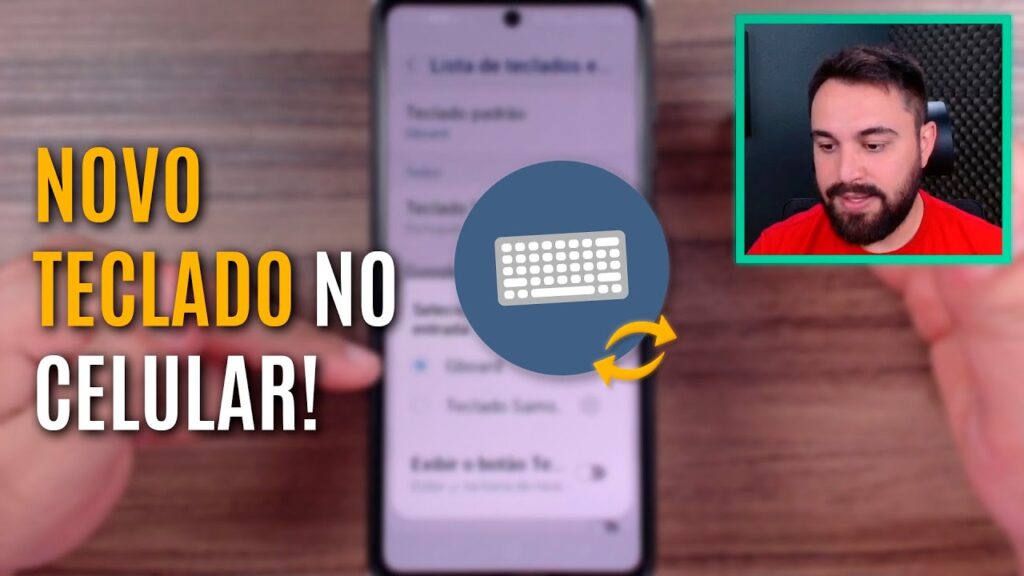
O teclado é uma das ferramentas mais utilizadas em smartphones Android, seja para enviar mensagens de texto, escrever e-mails ou realizar pesquisas na internet. Apesar de muitos usuários se adaptarem facilmente ao teclado padrão do sistema, alguns podem preferir uma aparência mais personalizada. Felizmente, é possível alterar a aparência do teclado do seu Android de diversas maneiras, desde a escolha de um tema até a instalação de um teclado virtual diferente. Neste artigo, vamos apresentar algumas opções para você deixar o seu teclado com a sua cara.
Como personalizar o teclado do celular: Passo a passo para mudar o estilo
Se você está cansado da aparência do teclado do seu celular e quer dar uma renovada, saiba que é possível personalizá-lo de maneira simples e prática. Com apenas alguns passos, é possível mudar o estilo e torná-lo mais a sua cara.
Passo a passo para personalizar o teclado do celular:
1. Baixe um aplicativo de teclado personalizado
Existem vários aplicativos de teclado disponíveis na Play Store, que permitem personalizar a aparência e as funcionalidades do teclado do seu celular. Alguns dos mais populares são o Gboard, Swiftkey e o Fleksy.
2. Instale o aplicativo escolhido
Após escolher o aplicativo de teclado que mais se adequa às suas necessidades, basta instalar e seguir as instruções de configuração.
3. Ative o novo teclado
Depois de instalado, ative o novo teclado nas configurações do seu celular. Para isso, vá em “Configurações” > “Idioma e entrada” > “Teclado atual” e escolha o teclado personalizado que você acabou de baixar.
4. Personalize o teclado
Agora é só personalizar o teclado de acordo com suas preferências. É possível escolher o estilo de teclas, cores, temas e até mesmo adicionar novas funcionalidades.
Seguindo esses simples passos, você pode mudar completamente a aparência do teclado do seu celular e deixá-lo com a sua cara. Experimente agora mesmo e veja como pode ser fácil personalizar o teclado do seu Android!
Passo a passo: Como personalizar o layout do teclado no seu dispositivo Android
Você sabia que é possível personalizar o layout do teclado do seu dispositivo Android? Com alguns passos simples, você pode ter um teclado com a sua cara e que atenda melhor às suas necessidades.
Passo 1: Baixe um teclado personalizado
O primeiro passo é baixar um teclado personalizado na Google Play Store. Existem diversas opções disponíveis, como o Swiftkey, o Gboard e o Fleksy. Escolha aquele que mais se adequa às suas preferências.
Passo 2: Instale o teclado personalizado
Após baixar o teclado personalizado, é hora de instalá-lo. Abra as configurações do seu dispositivo Android e vá até a seção “Idioma e entrada”. Lá, selecione o teclado que você acabou de baixar e siga as instruções para instalá-lo.
Passo 3: Configure o teclado personalizado
Depois de instalar o teclado personalizado, é hora de configurá-lo de acordo com as suas preferências. Isso pode incluir a escolha do tema, a definição de atalhos para emojis e a personalização do layout.
Passo 4: Ative o teclado personalizado
Por fim, ative o teclado personalizado como o teclado padrão do seu dispositivo Android. Novamente, vá até as configurações de “Idioma e entrada” e selecione o teclado personalizado como padrão.
Pronto! Agora você tem um teclado personalizado que atende melhor às suas necessidades. Lembre-se de que é possível voltar ao teclado padrão a qualquer momento, caso deseje.
Aprende a personalizar el teclado de tu celular sin necesidad de descargar aplicaciones
Si estás buscando cómo alterar a aparência do teclado do seu Android, é possível fazer isso sem precisar baixar nenhuma aplicação adicional. É uma opção fácil e rápida para personalizar o seu teclado e deixá-lo com a sua cara.
Para começar, acesse as configurações do seu celular e procure a opção “Idioma e entrada”. Em seguida, selecione a opção “Teclado virtual” e escolha o teclado que você deseja personalizar.
Depois, procure a opção “Temas” e selecione o que mais lhe agrada. Você pode escolher entre várias opções, desde temas coloridos até temas minimalistas.
Outra opção interessante é a possibilidade de alterar a cor do teclado. Para isso, basta selecionar a opção “Cor do teclado” e escolher a cor que mais lhe agrada.
Com essas simples opções, é possível personalizar o teclado do seu celular sem precisar baixar aplicativos adicionais. Experimente e deixe o seu dispositivo com a sua cara!
Como mudar as configurações do teclado: Passo a passo fácil para personalizar suas teclas
Você sabia que pode personalizar as configurações do teclado do seu Android para se adaptar às suas preferências? Com algumas etapas simples, você pode mudar a aparência, o idioma e as funções das teclas do seu teclado. Neste guia, vamos mostrar como mudar as configurações do teclado do seu Android em apenas alguns passos fáceis.
Passo 1: Abra as configurações do teclado
Para começar, abra as configurações do teclado no seu dispositivo Android. Dependendo da versão do seu sistema operacional, essa opção pode estar localizada em diferentes lugares. Você pode encontrá-la em “Configurações”, “Idioma e entrada” ou “Teclado e métodos de entrada”.
Passo 2: Selecione o teclado desejado
Depois de abrir as configurações do teclado, procure a opção “Teclado padrão”. Aqui, você verá uma lista de todos os teclados instalados no seu dispositivo Android. Selecione o teclado que deseja usar como padrão.
Passo 3: Personalize as configurações do teclado
Agora que você selecionou o teclado padrão, pode personalizar as configurações do teclado de acordo com suas preferências. Você pode mudar a aparência das teclas, adicionar novos idiomas, alterar as configurações de correção automática e muito mais. Basta explorar as opções disponíveis e selecionar as que melhor se adequam às suas necessidades.
Passo 4: Salve as configurações
Depois de personalizar as configurações do teclado, certifique-se de salvar as alterações. Isso garantirá que suas preferências sejam aplicadas da próxima vez que você usar o teclado no seu dispositivo Android.
Com estas etapas simples, você pode mudar as configurações do teclado do seu Android e personalizar suas teclas de acordo com suas preferências. Experimente e veja como isso pode melhorar sua experiência de digitação no seu dispositivo Android!